- De Ingen rute feil oppstår på Discord når Internett-leverandøren/nettverket på brukerenden ikke er i stand til å koble til serveren.
- Som et første forslag bør du sjekke brannmurinnstillingene for Discord.
- Å spyle DNS viste seg å være en effektiv løsning i flere tilfeller.
- Hvis du støter på Ingen rute feil i Discord, sørg for at du justerer innstillingen Quality of Service High Packet Priority.
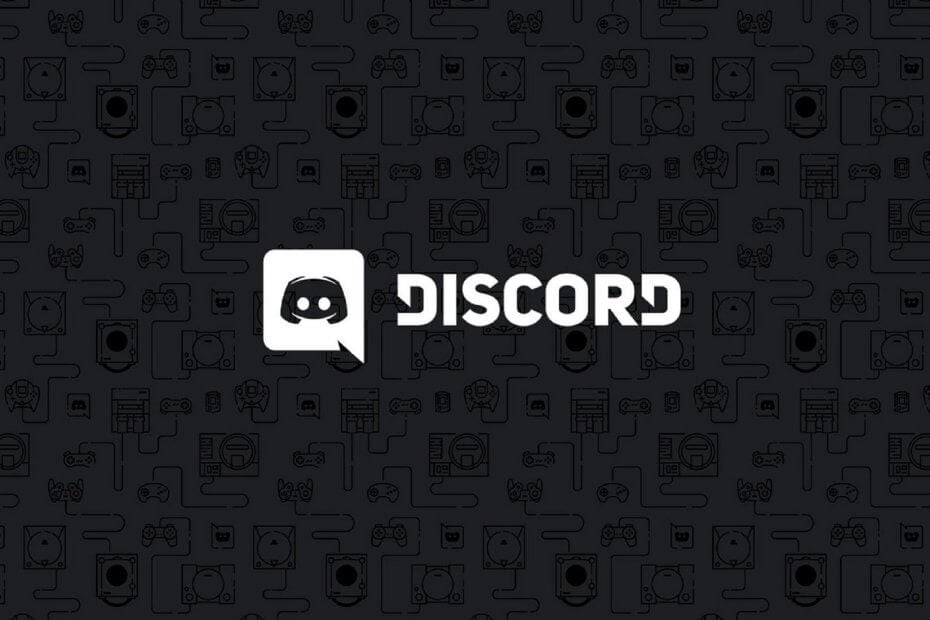
Mange spillere bruker Discords stemmechat for spill. En No Route Discord-feil kan imidlertid oppstå når noen brukere prøver å koble til en talekanal. Følgelig kan de ikke bruke talechatten i Discord.
Selv om dette kan være et ganske irriterende problem, trenger du ikke å bekymre deg! Vi har noen metoder for å bli kvitt det enkelt og uanstrengt.
Fordi det er viktig å være klar over årsakene til at denne feilen kan oppstå, foreslår vi at du sjekker følgende informasjon.
Hva kan forårsake No Route Discord-feilen?
Før du prøver å fikse dette irriterende problemet, bør du være klar over årsakene. Dette skjer når du prøver å koble til en talekanal på en Discord-server og ISP/nettverket på brukersiden ikke kan koble til.
Dermed blir appen hindret fra å koble til en taleserver oftere enn ikke av et problem knyttet til frafall, VPN-er og brannmurrestriksjoner.
Det er noen potensielle løsninger for No Route Discord-feilen, og vi skal presentere de beste av dem.
Hvordan holde Discord i gang uten problemer?
Discord er nå det eneste gratis meldingsverktøyet som holder deg koblet til alle dine spillkommunikasjonskanaler. For å være trygg mot å få tilkoblings-, server- eller bare påloggingsfeil, kan du bruke Opera GX, den eneste spillnettleseren med Discord-integrasjon og -optimalisering.
Opera GX holder deg pålogget, så du vil ikke ha noen autentiseringsproblemer. Dessuten, hvis du gjør det, kan du alltid endre tilgangsservere ved å bruke Operas gratis innebygde VPN-funksjon. Sist, men ikke minst, kan du velge hvor mange ressurser hver fane skal bruke, slik at du kan ha all PC-kraft fokusert på hovedaktivitetene dine som spill, handel, redigering, etc.

Opera GX
Få den beste Discord-opplevelsen på Opera GX fra og med nå!Hvordan fikser jeg No Route Discord-feilen?
1. Start ruteren på nytt
Eksperttips:
SPONSERT
Noen PC-problemer er vanskelige å takle, spesielt når det gjelder manglende eller ødelagte systemfiler og arkiver for Windows.
Sørg for å bruke et dedikert verktøy, som f.eks Fortect, som vil skanne og erstatte de ødelagte filene dine med deres ferske versjoner fra depotet.
Prøv først å starte PC-en og ruteren på nytt. Koble fra ruteren for å starte ruteren på nytt. Vent noen minutter, og koble den deretter til igjen.
Du kan også starte programmet på nytt, slik at Windows-systemet sjekker eventuelle problemer og løser dem ved behov.
2. Sjekk brannmurinnstillingene for Discord
- Slå den Windows nøkkel.
- Type brannmur, og velg deretter Windows Defender brannmur å åpne det Kontrollpanel applet.
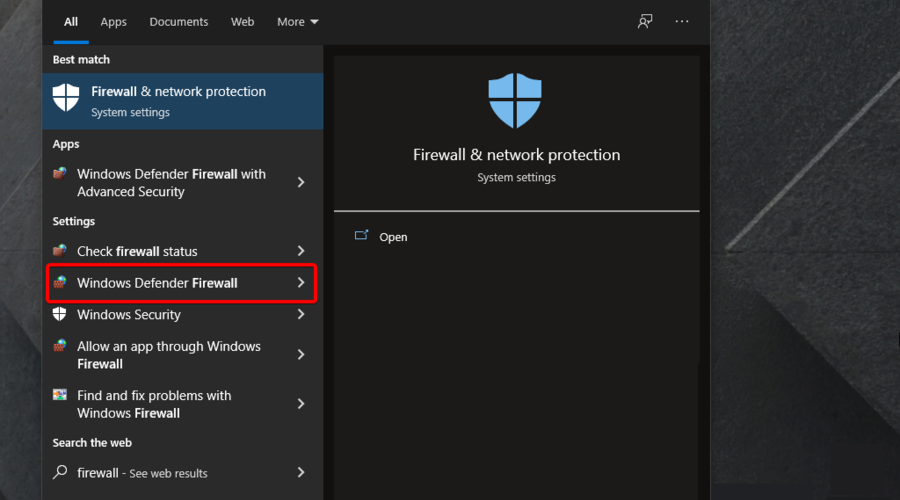
- Klikk Tillat en app eller funksjon gjennom Windows Defender-brannmuren for å åpne det tillatte appalternativet vist rett nedenfor.

- Klikk på Endre innstillinger alternativ.

- Velg deretter alle avmerkingsboksene for Discord hvis de ikke er valgt.
- trykk OK knapp.
3. Slå av innstillingen Aktiver tjenestekvalitet med høy pakkeprioritet
- Klikk på utstyr knappen nederst til venstre i Discord for å åpne flere alternativer.

- Gå til Tale og video.

- Rull ned og veksle mellom Aktiver tjenestekvalitet med høy pakkeprioritet alternativet av.
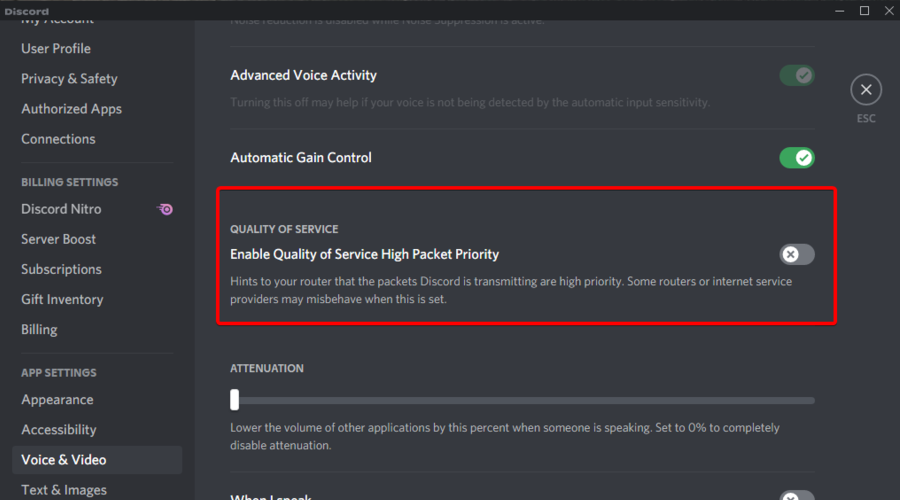
- Etter å ha deaktivert dette alternativet, start Discord på nytt.
Bruk av tjenestekvalitet med høy pakkeprioritet vil gi den beste ventetiden. Denne funksjonen er aktivert som standard i Discord, men noen rutere eller ISP (Internet Service Providers) kan oppføre seg feil når dette alternativet er aktivert i Discord-innstillingene.
Slå av Discord Aktiver tjenestekvalitet med høy pakkeprioritet alternativet kan fikse feilen Ingen rute for noen brukere.
4. Deaktiver VPN-programvare
- Slå den Windows nøkkel, skriv Nettverk, og velg deretter Se nettverkstilkoblinger for å åpne kontrollpanel-appleten vist rett nedenfor.
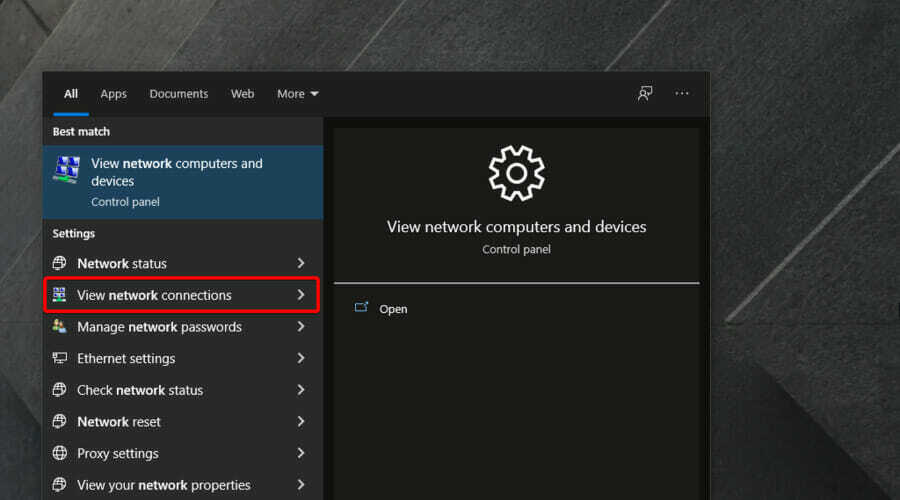
- Høyreklikk på VPN-en din der og velg Deaktiver.

- Prøv deretter å koble til en talekanal i Discord med VPN-en deaktivert.
No Route-feilen kan oppstå på Discord når brukere bruker VPN-programvare som ikke bruker User Datagram Protocol.
5. Avinstaller antivirusprogramvare
- Bruk følgende hurtigtast: Windows + R.
- Inndata appwiz.cpl i Åpne-boksen, klikk deretter på OK for å åpne programmer og funksjoner-appleten.

- Velg den oppførte antivirusprogramvaren, og klikk på Avinstaller alternativ.

- Klikk Ja på en bekreftelsesmelding som åpnes.
- Start Windows på nytt etter å ha avinstallert antivirusprogramvaren.
6. Skyll DNS
- Slå den Windows nøkkel, skriv cmd, og høyreklikk deretter på Ledeteksten resultat, og velg Kjør som administrator.

- Skriv først inn følgende kommando, og trykk deretter Tast inn:
ipconfig /release - Deretter kopierer og limer du inn dette, og trykker Tast inn:
ipconfig /flushdns - Deretter bruker du følgende kommando og ikke glem å trykke Tast inn:
ipconfig /renew - Start Windows på nytt etter å ha tømt DNS.
Hvilke hendelser ble registrert med Discord i år?
Fordi det er viktig å være klar over de vanligste Discord-problemene, anbefaler vi på det sterkeste å få tilgang til Uenighetshistorie.
Produsentene sørget for å levere statusen til appen hver dag. Bildet nedenfor viser et eksempel på det.
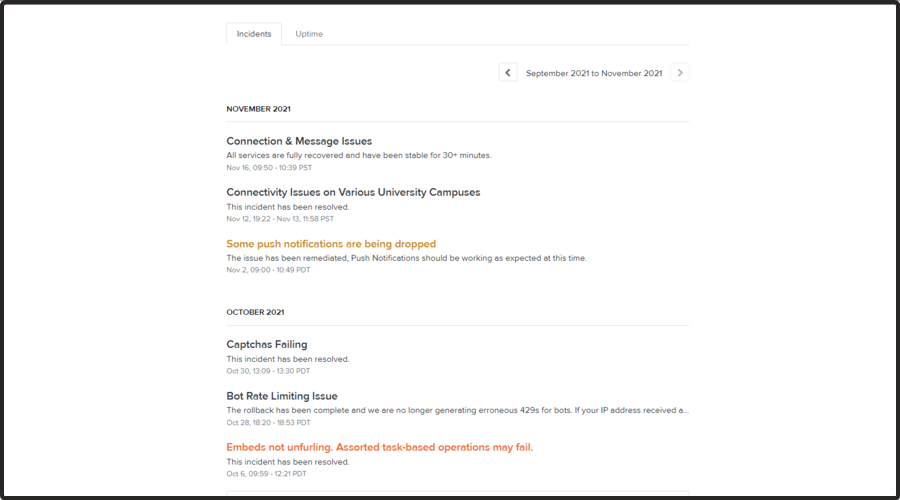
Så, som vi kan se, registrerer Discord følgende hendelser for de siste 2 månedene av 2021:
- oktober – captchas mislykkes (det ser ut til at denne har blitt løst), problem med bot-hastighetsbegrensning (tilbakeføringen har vært komplett, så det genereres ikke lenger feilaktige 429-er for roboter), og ebeds utfolder seg ikke (dette har også vært løst).
- november – tilkoblings- og meldingsproblemer (alle tjenester er fullstendig gjenopprettet), tilkoblingsproblemer på ulike universiteter campus (hendelsen er løst), og noen push-varsler blir droppet (problemet har vært utbedret).
Du bør også huske at mens du bruker Discord, a JavaScript-feil kan oppstå i hovedprosessen. For å finne ut hvordan du kan løse det, sjekk vår dedikerte veiledning.
Disse oppløsningene er blant de mer allment bekreftede rettelsene for Discords No Route-feil. Brukere som har løst det samme problemet med forskjellige alternativer er mer enn velkommen til å dele dem i kommentarfeltet nedenfor.


